ყველაფერი ონლაინ რეჟიმშია ამ დღეებში, რაც იმას ნიშნავს, რომ ჩვენ ბევრად მეტს ვტვირთავთ, ვიდრე ადრე. ეს ყველაფერი კარგია, სანამ თქვენი ჩამოტვირთვა არ შეჩერდება და iTunes არ იტყვის: „ქსელის კავშირი აღდგენილია“.
ეს შეცდომის შეტყობინება გავლენას ახდენს უამრავ მომხმარებელზე და არაერთხელ წყვეტს მათ ჩამოტვირთვებს. ფილმების, მუსიკის და თუნდაც პროგრამული უზრუნველყოფის განახლებების ჩამოტვირთვა შეუძლებელი ხდება, როდესაც ეს შეცდომა მუდმივად გამოჩნდება. თქვენი ჩამოტვირთვის პროგრესი შენელდება ან აღდგება ყოველ ჯერზე!
ჩვენ შევკრიბეთ ეს პოსტი, რათა გაჩვენოთ, როგორ გაასწოროთ ის.
შინაარსი
-
სწრაფი რჩევები
- დაკავშირებული:
-
რა არის ქსელური კავშირის გადატვირთვა iTunes-ში?
- რაც შეეხება 3253 iTunes კავშირის შეცდომას?
- რა მოხდება, თუ iTunes Genius-ის შედეგები ვერ განახლდება ქსელის კავშირის გამო?
- რა გავაკეთო, როდესაც iTunes ამბობს: "ქსელის კავშირი აღდგენილია?"
- 1. გადატვირთეთ და განაახლეთ თქვენი კომპიუტერი
- 2. გამორთეთ ერთდროული ჩამოტვირთვა და შეასწორეთ თარიღი და დრო
-
3. შეამოწმეთ თქვენი ინტერნეტ კავშირი
- გამორთეთ თქვენი VPN, თუ გაქვთ ერთი
- 4. შეამოწმეთ Apple-ის სისტემის სტატუსი
-
5. გამოდით iTunes-დან, შემდეგ შედით ხელახლა
- განაახლეთ თქვენი iTunes ანგარიშის დეტალები
- შედით სხვა ადმინისტრატორის ანგარიშზე
-
6. გამორთეთ თქვენი firewall ან უსაფრთხოების პროგრამული უზრუნველყოფა
- ჩატვირთეთ უსაფრთხო რეჟიმში, რათა ავტომატურად გამორთოთ მესამე მხარის პროგრამული უზრუნველყოფა
- უსაფრთხოების პროგრამული უზრუნველყოფა და iTunes პორტები
- 7. შეცვალეთ თქვენი კომპიუტერის მიერ გამოყენებული DNS
-
8. წაშალეთ და ხელახლა დააინსტალირეთ iTunes
- დაკავშირებული პოსტები:
სწრაფი რჩევები
 გამოიყენეთ ეს სწრაფი რჩევები, თუ იცით, რას აკეთებთ ან მიჰყევით ქვემოთ მოცემულ სრულ სახელმძღვანელოს:
გამოიყენეთ ეს სწრაფი რჩევები, თუ იცით, რას აკეთებთ ან მიჰყევით ქვემოთ მოცემულ სრულ სახელმძღვანელოს:
- გადატვირთეთ და განაახლეთ თქვენი კომპიუტერი.
- გამორთეთ ერთდროული ჩამოტვირთვა და შეასწორეთ თარიღი და დრო.
- შეამოწმეთ თქვენი ინტერნეტ კავშირი.
- შეამოწმეთ Apple-ის სისტემის სტატუსი.
- გამოდით iTunes-დან, შემდეგ შედით ხელახლა.
- გამორთეთ თქვენი firewall ან უსაფრთხოების პროგრამული უზრუნველყოფა.
- შეცვალეთ თქვენი კომპიუტერის მიერ გამოყენებული DNS.
- წაშალეთ და ხელახლა დააინსტალირეთ iTunes.
დაკავშირებული:
- როგორ დავაფიქსიროთ ნელი ჩამოტვირთვები App Store-დან ან iTunes Store-დან iPhone-ზე
- iTunes for Windows: უსაფრთხო ქსელის კავშირი ვერ დამყარდა შეცდომის გამოსწორება
- როგორ გამოვიყენოთ მესამე მხარის DNS სერვერი iPhone-ის უფრო სწრაფი და პირადი დათვალიერებისთვის
რა არის ქსელური კავშირის გადატვირთვა iTunes-ში?
ეს ნიშნავს, რომ თქვენი ინტერნეტ კავშირი ვერ მოხერხდა ჩამოტვირთვის დროს. თქვენმა კომპიუტერმა დაკარგა კავშირი Apple-ის სერვერთან - რაიმე მიზეზით - და ვერ გააგრძელა შინაარსის ჩამოტვირთვა ამის გამო.
"ჩამოტვირთვა ვერ მოხერხდა, რადგან თქვენი ქსელის კავშირი აღდგენილია."
სხვადასხვა პრობლემებმა შეიძლება გამოიწვიოს ეს შეცდომის გამოჩენა. ეს შეიძლება იყოს Apple-ის სერვერები გათიშული, ან შეიძლება იყოს პრობლემა თქვენს როუტერთან. შესაძლოა თქვენს კომპიუტერში არსებული პროგრამული უზრუნველყოფა დაზიანდა ან ქსელის პარამეტრები არასწორია.
როგორიც არ უნდა იყოს მიზეზი, თქვენ შეგიძლიათ მოაგვაროთ და მოაგვაროთ ეს პრობლემა ქვემოთ მოყვანილი ნაბიჯების გამოყენებით.
რაც შეეხება 3253 iTunes კავშირის შეცდომას?
შეცდომის კოდი 3253 ეხება iTunes-ში ქსელის კავშირის შეცდომას. თქვენ ალბათ ნახეთ ეს შეცდომის კოდი ჩამოტვირთვის ფანჯარაში, როდესაც რასაც ჩამოტვირთავდით შეჩერდა:
„6.6MB of 6.6MB – შეჩერებულია (err = -3253)“
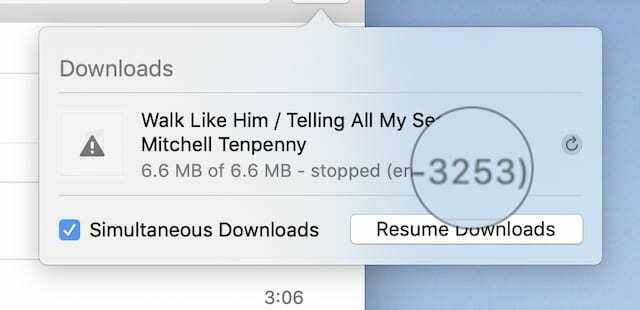
ეს იგივე პრობლემაა, როგორც ზემოთ ნახსენები ქსელის კავშირის შეცდომა. ეს ნიშნავს, რომ სხვადასხვა პრობლემებმა შეიძლება გამოიწვიოს ის. მისი გამოსწორების გადაწყვეტილებები ასევე იგივეა.
რა მოხდება, თუ iTunes Genius-ის შედეგები ვერ განახლდება ქსელის კავშირის გამო?
ზოგიერთი მომხმარებელი იღებს iTunes შეცდომის მსგავს შეტყობინებას: მათი Genius შედეგები ვერ განახლდება, რადგან ქსელის კავშირი დაიკარგა. ეს ბოლო პრობლემა ხშირად ჩნდება, როდესაც თქვენ სინქრონიზებთ iCloud მუსიკალური ბიბლიოთეკის Windows-ს.
„გენიალური შედეგების განახლება ამჟამად შეუძლებელია. ქსელის კავშირი დაიკარგა. ”
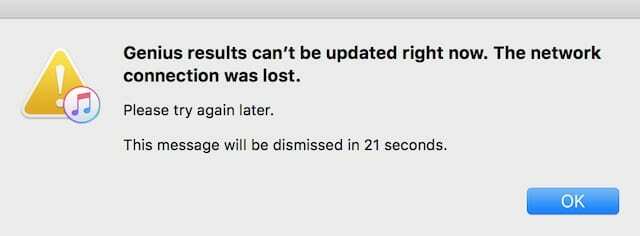
მიუხედავად იმისა, რომ შეცდომის შეტყობინება მსგავსია, გამოსავალი განსხვავებულია. წაშალეთ iTunes Library Genius ფაილი Genius-ის შედეგების გამოსასწორებლად, რომლებიც ვერ განახლდება.
როგორ წავშალო iTunes Library Genius Mac-ზე?
- დააწკაპუნეთ დესკტოპზე ხაზგასასმელად მპოვნელი.
- მენიუს ზოლიდან აირჩიეთ წადი > მთავარი.
- Წადი მუსიკა > iTunes.
- Იპოვო iTunes Library Genius.itdb ფაილი და გადაიტანეთ ნაგავში.
- iTunes ხელახლა ქმნის ფაილს მისი გადატვირთვისას.
როგორ წავშალო iTunes Library Genius Windows კომპიუტერზე?
- გახსენით Windows Explorer თქვენს კომპიუტერში.
- გახსენით iTunes პროგრამის ფაილებიდან თქვენს მყარ დისკზე.
- იპოვეთ იTunes Library Genius ფაილი და წაშალე.
- iTunes ხელახლა ქმნის ფაილს მისი გადატვირთვისას.
რა გავაკეთო, როდესაც iTunes ამბობს: "ქსელის კავშირი აღდგენილია?"
მიჰყევით პრობლემების მოგვარების ამ ნაბიჯებს თქვენი iTunes ქსელის პრობლემების მოსაგვარებლად. არსებობს რამდენიმე განსხვავებული ნაბიჯი, მაგრამ თქვენ არ უნდა დაგჭირდეთ ყველა მათგანის შესრულება - შეწყვიტეთ, როგორც კი iTunes შეძლებს ხელახლა ჩამოტვირთოს.
თუ ეს უკვე არ გაგიკეთებიათ, გააკეთეთ თქვენი კომპიუტერის სარეზერვო ასლი.
1. გადატვირთეთ და განაახლეთ თქვენი კომპიუტერი

ეს ყოველთვის უნდა იყოს პირველი, რასაც ცდილობთ, როცა რაიმე თქვენს გაჯეტთან პრობლემა შეგექმნებათ. დახურეთ ყველა აპლიკაცია და გადატვირთეთ მანქანა. შემდეგ სცადეთ ჩამოტვირთოთ და დააინსტალიროთ ახალი პროგრამული განახლებები, თუ არსებობს.
მიუხედავად იმისა, რომ iTunes-ში ქსელთან კავშირის შეცდომას მუდმივად იღებთ, შესაძლოა მაინც შეძლოთ Windows-ის ან macOS-ის პროგრამული უზრუნველყოფის განახლებების ჩამოტვირთვა. თუ არის ახალი, მისი ჩამოტვირთვა და ინსტალაცია შესაძლოა გამოასწოროს თქვენი iTunes ქსელის შეცდომა.
2. გამორთეთ ერთდროული ჩამოტვირთვა და შეასწორეთ თარიღი და დრო
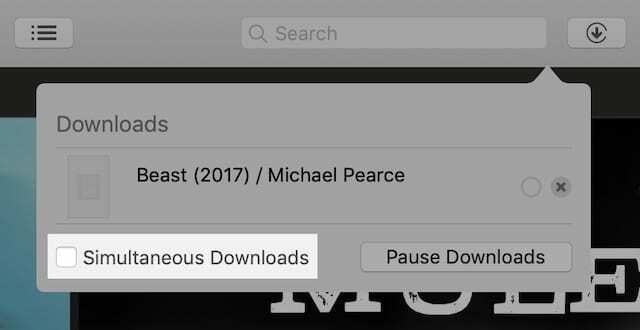
ეს ორი წინადადება, თუმცა ურთიერთდაკავშირებული არ არის, მაგრამ სწრაფი და მარტივი გამოსაყენებელია. და ორივე იყო ეფექტური გადაწყვეტილებები iTunes ჩამოტვირთვის შეცდომების გამოსასწორებლად.
ერთდროული ჩამოტვირთვები ამძიმებს თქვენს ინტერნეტ კავშირს. თუ არ გაქვთ საკმარისი გამტარობა, ეს იწვევს iTunes-ში კავშირის შეცდომებს.
თარიღისა და დროის არასწორი პარამეტრი ასევე იწვევს პრობლემებს. თქვენს კომპიუტერსა და iTunes-ის სერვერებს შორის შეუსაბამობა იწვევს ჩამოტვირთვის ქსელის შეცდომას, რომელიც მიიღეთ.
გამორთეთ ერთდროული ჩამოტვირთვა iTunes ჩამოტვირთვის ფანჯრიდან:
- გახსენით iTunes თქვენს კომპიუტერში.
- დააწკაპუნეთ წრიული ჩამოტვირთვის ღილაკზე ზედა მარჯვენა კუთხეში (ეს ჩანს მხოლოდ მაშინ, როდესაც ჩამოტვირთვა მიმდინარეობს).
- მოხსენით ველი, რომელშიც ნათქვამია ერთდროული ჩამოტვირთვები.
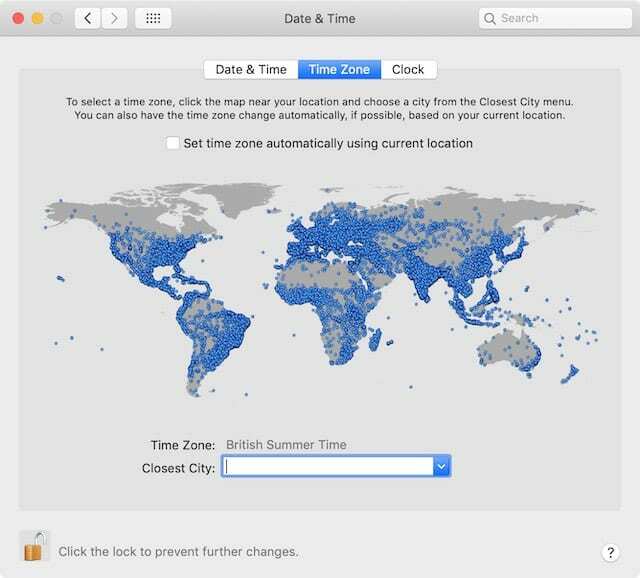
შეასწორეთ თარიღი და დრო Mac-ზე:
- მენიუს ზოლიდან გადადით ვაშლი > სისტემის პარამეტრები… > თარიღი და დრო.
- დააწკაპუნეთ ქვედა მარცხენა მხარეს საკეტზე და შეიყვანეთ თქვენი ადმინისტრატორის პაროლი.
- აირჩიეთ თქვენი დროის ზონა ან ხელით დააყენეთ სწორი თარიღი და დრო.
შეასწორეთ თარიღი და დრო Windows კომპიუტერზე:
- დააწკაპუნეთ დროს ეკრანის ქვედა მარჯვენა კუთხეში.
- ფანჯრიდან, რომელიც გამოჩნდება, დააწკაპუნეთ თარიღისა და დროის პარამეტრების შეცვლა…
- Აირჩიე დროის ზონის შეცვლა… ან ხელით შეცვალეთ თარიღი და დრო…
- დააწკაპუნეთ კარგი ცვლილებების დასადასტურებლად თარიღისა და დროის შესწორების შემდეგ.
3. შეამოწმეთ თქვენი ინტერნეტ კავშირი
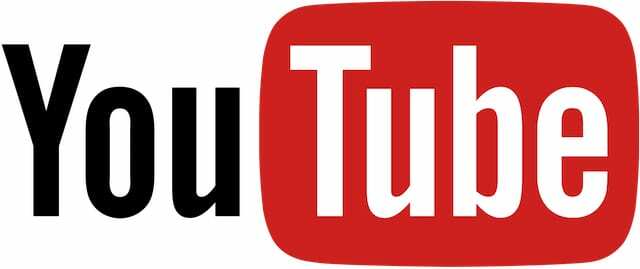
შეიძლება ზედმეტად აშკარად მოგეჩვენოთ, მაგრამ შესაძლოა თქვენი ინტერნეტ კავშირი გაწყდეს. iTunes ამბობს, "ქსელის კავშირი აღდგენილია", როდესაც ეს მოხდება.
გადატვირთეთ თქვენი როუტერი. შემდეგ შეამოწმეთ კავშირი სხვადასხვა ვებგვერდების ჩატვირთვით და ვიდეოების ონლაინ ნაკადით. სცადეთ გამოიყენოთ ინტერნეტი სხვადასხვა მოწყობილობიდან.
დაუკავშირდით თქვენს ინტერნეტ სერვისის პროვაიდერს, თუ სხვა მოწყობილობებთან კავშირის პრობლემაა. ეს პრობლემები შეიძლება მერყეობდეს ვებგვერდების ნელა დატვირთვიდან დაწყებული, კავშირის ნაკლებობამდე.
გამორთეთ თქვენი VPN, თუ გაქვთ ერთი
VPN (ვირტუალური პირადი ქსელი) გთავაზობთ კონფიდენციალურობის დიდ უპირატესობებს ინტერნეტში დათვალიერებისთვის. მაგრამ მას ასევე შეუძლია გამოიწვიოს ჩარევა სერვისებში, როგორიცაა iTunes Store, რაც გამოიწვევს ქსელის კავშირის გადატვირთვის შეცდომას.
გამორთეთ თქვენი VPN, რათა ნახოთ, იმოქმედებს თუ არა ეს თქვენი ქსელის კავშირის ხარისხზე. თქვენ შეიძლება აღმოაჩინოთ, რომ iTunes ჩამოტვირთავს შინაარსს უპრობლემოდ VPN-ის გამორთვის შემდეგ.
თუ ეს ასეა, დაუკავშირდით თქვენს VPN დეველოპერს სამუშაო გადაწყვეტის მოსაძებნად.
4. შეამოწმეთ Apple-ის სისტემის სტატუსი

რა თქმა უნდა, ყოველთვის შესაძლებელია, რომ Apple-ის სისტემა გათიშულია და iTunes ამჟამად არავისთვის არ მუშაობს.
გადადით Apple-ის სისტემის სტატუსის ვებსაიტზე, რათა გაარკვიოთ, აქვთ თუ არა რაიმე პრობლემა.
ყველა სერვისს გვერდით უნდა ჰქონდეს მწვანე წრეები, რომ თქვან, რომ მუშაობენ ისე, როგორც მოსალოდნელია. შეხედე კონკრეტულად iTunes ღრუბელში და iTunes Store. თუ Apple-ს პრობლემები აქვს, არაფერი შეგიძლიათ გააკეთოთ, გარდა იმისა, რომ დაელოდოთ მათ გამოსწორებას.
5. გამოდით iTunes-დან, შემდეგ შედით ხელახლა
Apple გირჩევთ გამოხვიდეთ თქვენი ანგარიშიდან iTunes-ზე, გადატვირთოთ პროგრამული უზრუნველყოფა და ხელახლა შეხვიდეთ. iTunes Store-ის ხელახლა დაკავშირება თქვენს ანგარიშთან შეიძლება გადაჭრას ქსელის კავშირის შეცდომები.
როგორ გამოვიდე iTunes-დან?
- გახსენით iTunes თქვენს კომპიუტერში.
- მენიუს ზოლიდან გადადით ანგარიში > Სისტემიდან გამოსვლა.
- გადატვირთეთ iTunes, შემდეგ გადადით ანგარიში > Შებრძანდით…
განაახლეთ თქვენი iTunes ანგარიშის დეტალები
iTunes-ში დაბრუნების შემდეგ გადადით ჩემი ანგარიშის ნახვა მენიუს ზოლიდან და დარწმუნდით, რომ თქვენი ანგარიშის დეტალები განახლებულია.
ორჯერ შეამოწმეთ თქვენი გადახდის დეტალები, ბილინგის მისამართი და ქვეყანა ან რეგიონი. ამ დეტალებში შეუსაბამობამ შეიძლება გამოიწვიოს პრობლემები iTunes-დან კონტენტის ყიდვისას ან ჩამოტვირთვისას.
შედით სხვა ადმინისტრატორის ანგარიშზე
შედით მეორე ადმინისტრატორის ანგარიშზე თქვენს კომპიუტერზე, ან შექმენით ახალი ანგარიში, თუ არ არის. შედით თქვენს Apple ID-ში iTunes-ის გამოყენებით და სცადეთ თქვენი შინაარსის ხელახლა ჩამოტვირთვა.
თუ შეგიძლიათ ჩამოტვირთოთ iTunes ქსელის შეცდომის გარეშე, პრობლემა მდგომარეობს თქვენს თავდაპირველ ანგარიშში არსებულ ფაილებში ან პარამეტრებში. დააკოპირეთ მნიშვნელოვანი ინფორმაცია ახალ ანგარიშზე და წაშალეთ ორიგინალი.
6. გამორთეთ თქვენი firewall ან უსაფრთხოების პროგრამული უზრუნველყოფა
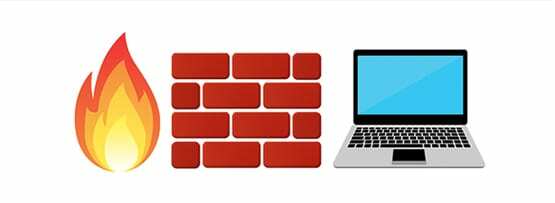
თქვენს კომპიუტერზე არსებულმა ბუხარმა ან უსაფრთხოების პროგრამამ შეიძლება ხელი შეუშალოს თქვენს iTunes ქსელთან კავშირს. გადატვირთეთ ან გამორთეთ თქვენი firewall და უსაფრთხოების პროგრამული უზრუნველყოფა, რათა ნახოთ, გადაჭრის თუ არა ეს პრობლემა. თუ ასეა, დაუკავშირდით პროგრამის შემქმნელს დამატებითი დახმარებისთვის.
როგორ აღვადგინო ჩემი firewall Mac-ზე?
- დააწკაპუნეთ დესკტოპზე ხაზგასასმელად მპოვნელი.
- მენიუს ზოლიდან აირჩიეთ წადი > გადადით საქაღალდეში.
- ჩაწერეთ შემდეგი მდებარეობა და დააწკაპუნეთ წადი: /var/db/crls/
- წაშალეთ შემდეგი ორი ფაილი:
- crlcache/db
- ocspcache.db
- გადატვირთეთ თქვენი Mac.
როგორ შევამოწმო ჩემი firewall Windows კომპიუტერზე?
- თქვენს კლავიატურაზე დააჭირეთ ღილაკს Windows დააჭირე ან დააჭირე კონტროლი + გაქცევა.
- დააწკაპუნეთ ძიების ღილაკზე და შეიყვანეთ: firewall.cpl
- დააწკაპუნეთ ზემოთ მოცემულ ფაილზე Windows Firewall-ის გასახსნელად.
- აირჩიეთ დაშვება და შემდეგ დააწკაპუნეთ Პარამეტრების შეცვლა.
- დაამატეთ iTunes და Bonjour ნებადართული აპების სიაში:
- დამატება iTunes როგორც კერძო, ასევე საჯარო ქსელებისთვის.
- მაგრამ მხოლოდ დაამატეთ გამარჯობა კერძო ქსელებისთვის.
ჩატვირთეთ უსაფრთხო რეჟიმში, რათა ავტომატურად გამორთოთ მესამე მხარის პროგრამული უზრუნველყოფა
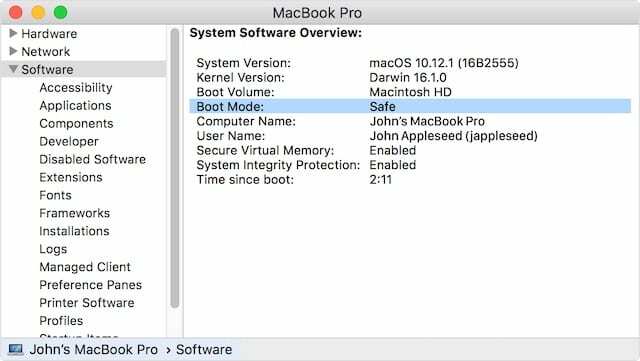
ჩატვირთეთ თქვენი კომპიუტერი უსაფრთხოდ, რათა ავტომატურად გამორთოთ მესამე მხარის პროგრამული უზრუნველყოფა. თუ შეძლებთ iTunes Store-თან დაკავშირებას და ჩამოტვირთვას უსაფრთხო რეჟიმში, თქვენ იცით, რომ პრობლემა თქვენს უსაფრთხოების პროგრამულ უზრუნველყოფასთან არის დაკავშირებული.
აი, როგორ ჩატვირთოთ Mac უსაფრთხო რეჟიმში.
და აი, როგორ ჩატვირთოთ კომპიუტერი უსაფრთხო რეჟიმში.
უსაფრთხოების პროგრამული უზრუნველყოფა და iTunes პორტები
iTunes საჭიროებს წვდომას კონკრეტულ ქსელის პორტებზე, რათა სწორად იმუშაოს. ზოგჯერ iTunes ფიქრობს, რომ ქსელური კავშირი აღდგენილია, რადგან უსაფრთხოების პროგრამულმა უზრუნველყოფამ დაბლოკა ეს პორტები.
თუ იყენებთ მესამე მხარის უსაფრთხოების პროგრამულ უზრუნველყოფას, დაუკავშირდით დეველოპერს დამატებითი დახმარებისთვის. თქვენ უნდა ჩართოთ ეს პორტები iTunes Store-თან დასაკავშირებლად.
7. შეცვალეთ თქვენი კომპიუტერის მიერ გამოყენებული DNS

თქვენი DNS (დომენის სახელების სისტემა) გავლენას ახდენს კომპიუტერის ინტერნეტზე წვდომაზე. ნაგულისხმევად, თქვენი ინტერნეტ სერვისის პროვაიდერი ადგენს DNS-ს. მაგრამ თქვენ ყოველთვის შეგიძლიათ შეცვალოთ ის პოტენციურად უფრო უსაფრთხო და სწრაფ ალტერნატივებზე, როგორიცაა OpenDNS ან Google საჯარო DNS.
DNS-ის შეცვლა წარმატებული გამოსავალია მრავალი მომხმარებლისთვის. ამის გაკეთების ორი გზა არსებობს: თქვენს როუტერზე ან თქვენს მოწყობილობაზე.
მიჰყევით მწარმოებლის ინსტრუქციებს, რომ შეცვალოთ DNS თქვენს როუტერზე, რათა გავლენა იქონიოს თქვენს ქსელში არსებულ ყველა მოწყობილობაზე. ან მიჰყევით ქვემოთ მოცემულ ინსტრუქციებს Mac და PC-სთვის.
როგორ შევცვალო ჩემი DNS Mac-ზე?
- მენიუს ზოლიდან გადადით ვაშლი > სისტემის პარამეტრები… > ქსელი.
- მარცხნივ აირჩიეთ თქვენი მიმდინარე ტიპის კავშირი (Wi-Fi, აეროპორტი და ა.შ.).
- შემდეგ დააწკაპუნეთ Მოწინავე… ქვედა მარჯვენა მხარეს.
- აირჩიეთ DNS ჩანართი და დააწკაპუნეთ + ღილაკი DNS სერვერებისთვის.
- შეიყვანეთ შემდეგი DNS პარამეტრები გამოსაყენებლად OpenDNS:
- 208.67.222.222
- 208.67.220.220
- ან შეიყვანეთ შემდეგი DNS პარამეტრები გამოსაყენებლად Google საჯარო DNS:
- 8.8.8.8
- 8.8.4.4
- ჩაწერეთ თქვენი ძველი DNS პარამეტრები და წაშალეთ ისინი – ღილაკი.
- დააწკაპუნეთ კარგი, შემდეგ დააწკაპუნეთ მიმართეთ.

როგორ შევცვალო ჩემი DNS Windows კომპიუტერზე?
- გახსენით Მართვის პანელი თქვენს კომპიუტერში.
- Წადი ქსელი და ინტერნეტი > ქსელისა და გაზიარების ცენტრი.
- მარცხნივ აირჩიეთ შეცვალეთ ადაპტერის პარამეტრები.
- დააწკაპუნეთ მარჯვენა ღილაკით დაკავშირებულია ინტერნეტთან, შემდეგ გადადით Თვისებები > ინტერნეტ პროტოკოლის ვერსია 4 (TCP/IPv4).
- დააწკაპუნეთ Თვისებები > გამოიყენეთ შემდეგი DNS სერვერის მისამართები.
- შეიყვანეთ შემდეგი DNS პარამეტრები გამოსაყენებლად OpenDNS:
- 208.67.222.222
- 208.67.220.220
- ან შეიყვანეთ შემდეგი DNS პარამეტრები გამოსაყენებლად Google საჯარო DNS:
- 8.8.8.8
- 8.8.4.4
- დააწკაპუნეთ კარგი.
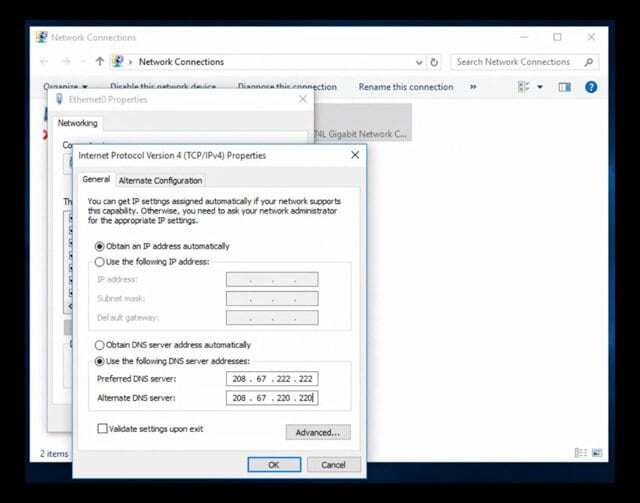
8. წაშალეთ და ხელახლა დააინსტალირეთ iTunes
შესაძლებელია iTunes დაზიანდა და თქვენ უნდა დააინსტალიროთ იგი. ეს ხდება ზოგჯერ ნებისმიერი პროგრამული უზრუნველყოფის საშუალებით. ეს შეიძლება იყოს მიზეზი იმისა, რომ iTunes ფიქრობს, რომ "ჩამოტვირთვა ვერ მოხერხდა, რადგან ქსელის კავშირი გადატვირთულია".
Apple-მა დააპროგრამა iTunes ოპერაციულ პროგრამაში Mac-ზე, ასე რომ თქვენ არ შეგიძლიათ მისი დეინსტალაცია. თუმცა, შეგიძლიათ ხელახლა დააინსტალიროთ მთელი macOS პროგრამული პრობლემების გადასაჭრელად.
როგორ დავაინსტალირო iTunes Mac-ზე?
- ჯერ გააკეთეთ თქვენი Mac-ის სარეზერვო ასლი.
- Წადი ვაშლი > Გათიშვა და დაელოდეთ თქვენი Mac-ის გამორთვას.
- ჩართეთ თქვენი Mac და დაუყოვნებლივ გააჩერეთ ბრძანება + R.
- გააგრძელეთ ორივე ღილაკი, სანამ არ დაინახავთ Apple-ის ლოგოს ან ტრიალ გლობუსს.
- მოთხოვნის შემთხვევაში შეიყვანეთ თქვენი firmware პაროლი.
- როდესაც გამოჩნდება macOS Utilities ფანჯარა, აირჩიეთ ხელახლა დააინსტალირე macOS.
- მიჰყევით ეკრანზე მითითებებს და დაელოდეთ ხელახალი ინსტალაციის დასრულებას.

როგორ დავაინსტალირო iTunes ჩემს Windows კომპიუტერზე?
Windows-ის კომპიუტერზე iTunes-ის წაშლისა და ხელახალი ინსტალაციის ინსტრუქციები განსხვავდება Windows-ის თქვენი ვერსიის მიხედვით და საიდანაც ჩამოტვირთეთ iTunes.
ამის გამო, ჩვენ გირჩევთ, მიჰყვეთ ამ სახელმძღვანელოს Apple-ის ვებსაიტზე, რათა წაშალოთ და დააინსტალიროთ iTunes Windows კომპიუტერზე.

ვიმედოვნებთ, რომ აღარასოდეს იხილავთ შეცდომის შეცდომის შეტყობინებას „ქსელის კავშირი აღდგენილია“ iTunes-ზე. შეგვატყობინეთ კომენტარებში რომელი ნაბიჯი იყო თქვენთვის, რათა გავაგრძელოთ ამ პოსტის განახლებული და გამოსადეგი შენარჩუნება.
შეამოწმეთ ეს სხვა პოსტი, რომელიც ჩვენ დავწერეთ iTunes–დან ნელი ჩამოტვირთვის პრობლემების მოსაგვარებლად.

დენი წერს გაკვეთილებს და პრობლემების მოგვარების სახელმძღვანელოებს, რათა დაეხმაროს ადამიანებს მაქსიმალურად გამოიყენონ თავიანთი ტექნოლოგია. სანამ მწერალი გახდებოდა, მან მიიღო ბაკალავრის ხარისხი ხმის ტექნოლოგიაში, ზედამხედველობდა რემონტს Apple Store-ში და ასწავლიდა ინგლისურს ჩინეთში.